在使用 wps 进行文档编辑时,字体缺失 的问题常常让用户感到困扰。尤其是在下载或共享文档时,字体缺失可能导致文档格式变形,影响其可读性和美观性。本篇文章将探讨如何解决 wps 字体缺失的问题,并提供实用的下载步骤确保字体完整。
常见问题
字体缺失通常是因未在系统中安装所使用的特定字体,或者在不同设备间共享文档时,字体未被正确识别。
可以通过 字体管理 工具检查系统中已有的字体,并根据需要下载缺失的字体。
了解字体的下载来源及安全性,以及如何在 wps 中应用下载的字体。
解决方案
步骤 1: 检查当前系统字体
在 Windows 系统中,进入“控制面板”,找到“字体”选项。这里列出了所有已安装的字体。
在 macOS 系统中,打开“字体册”,此工具可帮助你管理所有系统字体。
通过这些管理工具,可以检查是否缺少某种字体,若有缺失,需进一步下载。
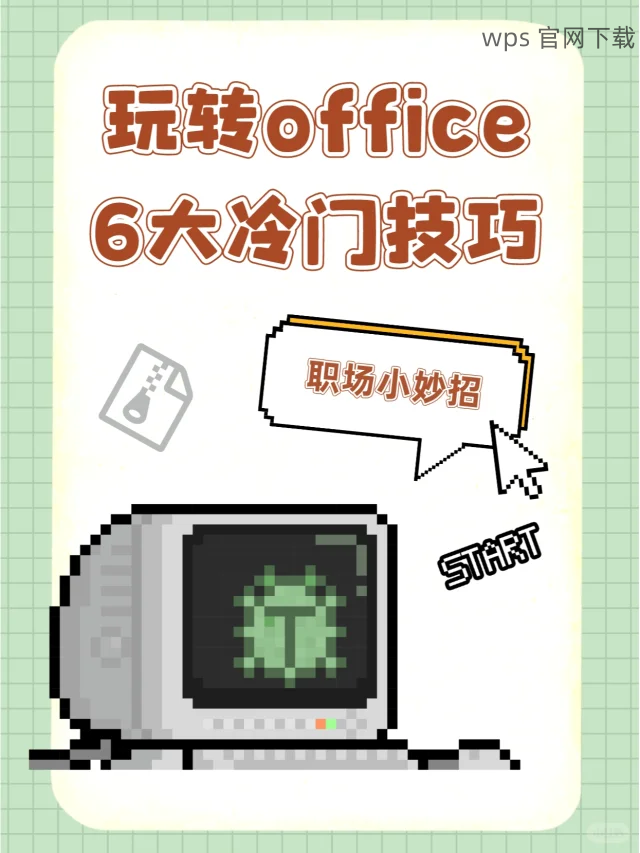
检查正在使用的 wps 文档,找出具体哪些字体缺失。打开文档后,通常在字体设置中可以看到缺失字体的提示。
记下这些字体名称,方便后续进行下载。
在进行新字体下载之前,备份当前的字体设置。这样可以避免下载新字体后出现与原文档不兼容的情况。
系统中所有字体都可以通过复制文件的方式备份至其他安全位置。
—
步骤 2: 下载所需字体
使用可信赖的网站下载所需的字体,如 Google 字体、Adobe Fonts 等,这些网站提供大量的字体资源。
在搜索时要确保这些网站为官方下载地址,避免下载盗版字体,保证安全性。
找到所需的字体后,根据网站提示点击“下载”按钮。请注意,字体文件通常以 .ttf、.otf 等格式提供。
下载完成后,文件将保存到你指定的下载位置。
在字体文件下载完成后,双击该文件并选择“安装”选项,系统将自动安装字体。
确认在安装后可以在系统的字体管理工具中找到刚刚安装的字体,以确保其已成功加入系统字体库。
—
步骤 3: 在 wps 中应用新字体
在下载和安装新字体后,重启 wps 应用程序以便让新字体生效。
关闭 wps 后,等待数秒并再次打开,这样确保新安装的字体被系统正确识别。
打开需要编辑的文档,在菜单中选择“字体”设置,找到刚刚下载的字体并选择应用。
如果文档以前用的是缺失字体,现在可以通过“替换字体”功能快速将缺失字体替换为新字体。
完成字体设置后,务必将文档保存到本地,以便下次再次打开文档时能够访问添加的新字体。
对于经常使用的字体,可以考虑将其加入到默认字体设置列表中,以节省设置时间。
—
解决 wps 字体缺失的问题不仅仅是下载安装字体,还需要了解字体管理和应用的最佳实践。通过上述步骤检查、下载和设定字体,可以确保文档的格式及可读性不受影响。字体的完整性直接关系到文档的外观和质量,因此在使用 wps 时应时刻关注字体的状态,适时下载并更新所需的字体资源,如此一来,文档的专业性与可读性将得到有效保证。同时,持续关注 wps 中文下载、wps 下载、wps 下载及 wps 中文版更新内容,保持软件的最新版本也是不可忽视的部分。
